Kuidas kasutada Apple’i uut vabavormilist rakendust
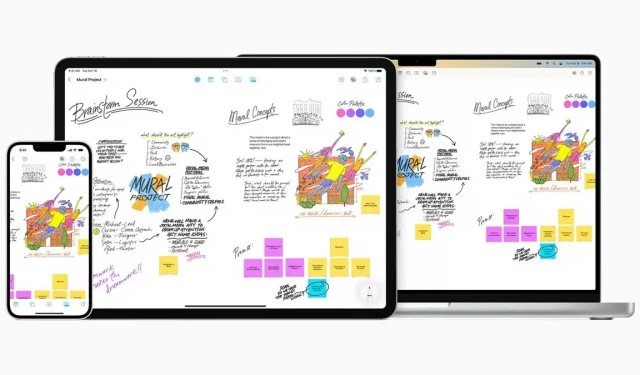
Apple tõi hiljuti turule väga huvitava Freeform rakenduse, digitaalse tahvli, mis pakub peaaegu piiramatuid võimalusi. Esitlus.
Apple tõi hiljuti turule uhiuue rakenduse, mida ei juhtu sageli: Freeform on saadaval iOS 16.2, iPadOS 16.2 ja macOS 13.1 jaoks. See on “paindlik lõuend”, kus saate teha peaaegu kõike, mida soovite. Keskendutakse jagamisele ja koostööle, kuid Freeformi ehk digitaalset tahvlit saab kasutada üksi või rühmas.
Siin on juhend selle kohta, mida saate Freeformiga teha . Nutitelefonide ja tahvelarvutite liides erineb veidi lauaarvuti omast ning lisaks on paar lisafunktsiooni, näiteks Apple Pencili tugi, kuid kogemus jääb kasutatavast seadmest olenemata väga sarnaseks.
Põhitõed
Avage Freeform esimest korda ja näete valget, palju valget ootab teid. Vabakujulisel lõuendil saate miksida teksti, pilte, videoid, heliklippe, veebilinke, kujundeid, märkmeid, plaane, dokumente ja muud, korraldades neid soovitud viisil. Ja saate luua nii palju lehti kui soovite.
Vabavorm on väga intuitiivne ja mitmekülgne. Saate faili Finderist MacOS-i lohistada, videot ja heli esitada otse rakenduses ning iga elemendi saab liigutada, suurust muuta, pöörata või voltida. Apple on rakendanud ka joondusjuhised ja mõned elemendid võivad olla blokeeritud. Lõuendid võivad olla nii suured, kui soovite, ruumist ei saa kunagi tühja. Lisaks on elementide skaleerimine ja valimine väga lihtne.
iPadis või iPhone’is on rohkem joonistustööriistu: pliiatsid ja muud pintslid pole macOS-is saadaval ning kirjutada saab sõrme või Apple Penciliga.
Koostööks vaba vorm
Koostöö on üks Freeformi tugevusi. Saate oma tahvlile kutsuda kuni 99 inimest. Mis avab juba palju võimalusi. Kõigil on juurdepääs samadele funktsioonidele ja tööriistadele ning soovi korral saate iga kaastöötajat värviliste kursorite abil reaalajas esile tõsta.
Kutsumiseks peate kasutama Apple’i ökosüsteemis juba tõestatud jagamisvalikut. Muudatused sünkroonitakse ja kuvatakse reaalajas. Navigeerimisriba pakub juurdepääsu hiljutistele tahvlitele, jagatud tahvlitele, lemmikutele ja kõigi tahvlite loendile.
Muidugi integreerub Freeform väga hästi ka teiste Apple’i rakenduste ja teenustega. Näiteks saate kõigi osalejate automaatseks kutsumiseks panna sõnumivestlusesse vabas vormis tahvli. Tegevused postitatakse vestluslõime, et saaksite teada, kes mida teeb, ilma et peaksite pidevalt rakendusi vahetama.
Kui eelistate üksteist näha, võite alustada FaceTime’i kõnet kõigi laual olevate inimeste vahel, videoid kuvades ekraani nurgas. Samuti saab tabeleid eksportida PDF-vormingusse ja saata vajadusel teistesse rakendustesse.
Vaba vormi omadused
Freeform on äärmiselt mitmekülgne ja väga lihtne kasutada. See ei ole kõige uuenduslikum rakendus, kuid sellel pole piiranguid. Nagu enamik Apple’i kaubamärgiga rakendusi, töötab see kogu aeg ja saate sellega ilma abita teha kõike, mida soovite.
See, nagu öeldakse, on pooleliolev töö. Asjad ei ole alati kõige ilmsemad, nagu pööramine või virnastamine, ning MacOS-i rakendus on mobiiliversioonidest pisut vähem paindlik ja intuitiivne. Vabavorm näeb kõige suurejoonelisem välja Apple’i pliiatsiga iPadis. Mõlemal juhul on arenguruumi, kuid saate juba praegu kasutada Freeformi kõige ja kõige jaoks, olgu see siis videomängu struktuuri visandamine või ostunimekirja koostamine, järgmise matši rünnaku strateegia koostamine või istumisplaani koostamine. teie pulmad, kõik on võimalik.
Te ei pruugi teada, et Google pakub midagi väga sarnast – Google Jamboard . Mõnede lisadega on palju funktsioone: näiteks saab kombineerida tekste, pilte ja märkmeid ning olemas on isegi virtuaalne laserpointer. Jamboard integreerub väga hästi teiste Google’i toodetega (nt Google Meet), kuid nüüd tundub Freeform olevat arenenum ja kasutajasõbralikum.



Lisa kommentaar